- Милиони корисника Мицрософт Теамс-а ослањају се на ову алатку за дељење датотека са својим колегама и клијентима
- Ова високо прилагодљива платформа савршено се интегрише са другим Оффице производима стварајући савршено окружење за продуктивност за састанке и дељење датотека
- Ако вам више нису потребне одређене датотеке, можете их избрисати. Међутим, понекад вас Мицрософт тим може спречити да то урадите, али у овом водичу ћемо вам показати како можете да решите овај проблем
- Овај водич је део нашег Мицрософт Теамс чворишта . Проверите ако желите да постанете стручњак за Мицрософт Теамс
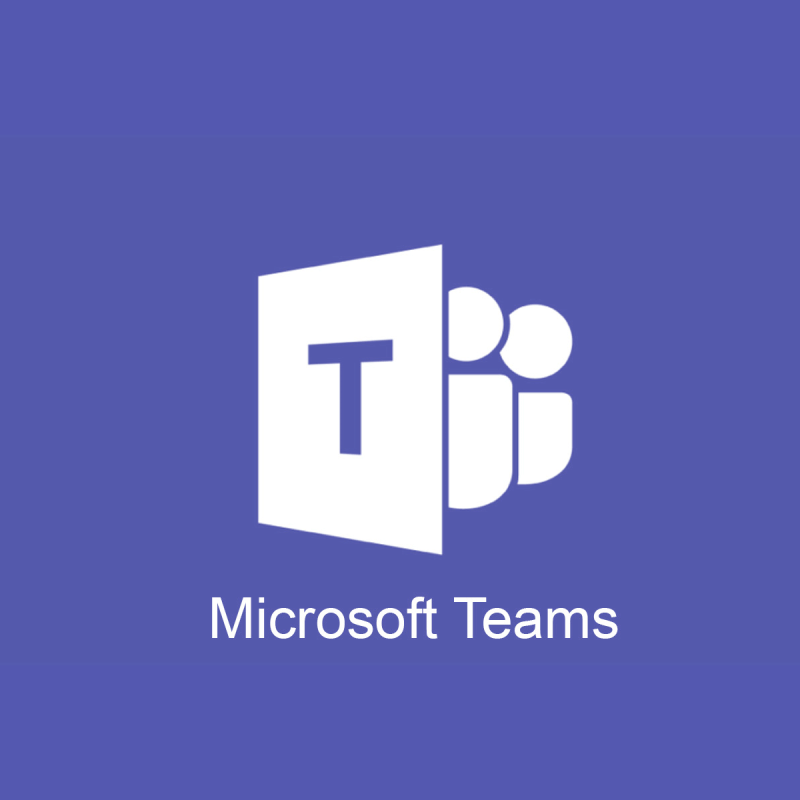
Дељење датотека у Мицрософт тимовима је једна од главних карактеристика овог алата. Међутим, ово такође доноси много проблема. Многи корисници су пријавили да не могу да бришу датотеке у тимовима.
Један корисник је рекао следеће на званичном Мицрософт форуму:
This is a brand new team and there are only two people in it and neither of them are online today. I created several help files for the team and needed to delete the one named Test, and cannot. I just want to delete this test file, and I cannot figure out how to do it. Help?
Такође, корисник је додао да је покушао да избрише ову датотеку са СхареПоинт-а, али је добио ову поруку: „Датотека је тренутно одјављена или закључана за уређивање од стране другог корисника“. Међутим, нема других корисника и нигде није отворен.
Срећом, постоје нека решења за овај проблем и данас ћемо вам показати како да избришете датотеке у Мицрософт тимовима.
Шта учинити ако Мицрософт тимови неће избрисати одређене датотеке?
1. Стрпљиво сачекајте


Ако је датотеку отворио други клијентски програм, Виндовс СхареПоинт Сервицес закључава упис на документ на серверу. Дакле, биће потребно неко време пре него што временско закључавање истекне.
Стога, сачекајте још мало и покушајте поново касније да видите да ли проблем и даље постоји.
2. Покушајте са другим прегледачем
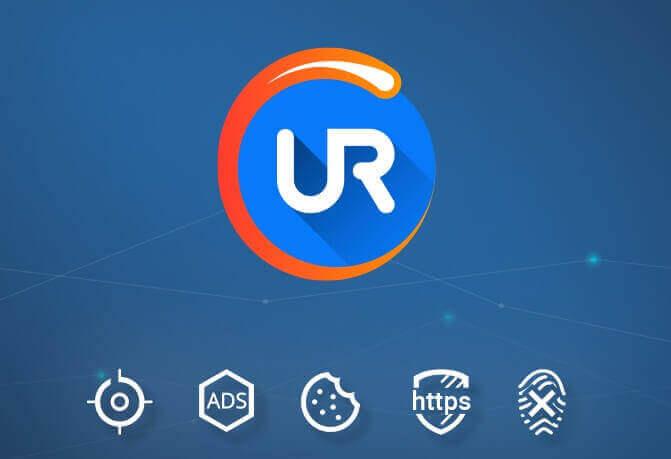
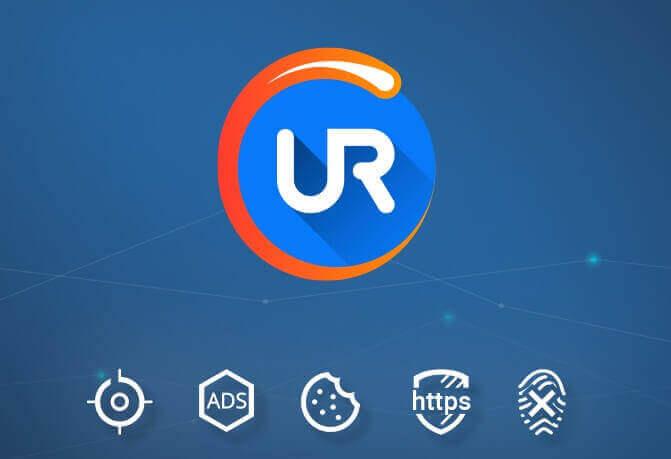
Ако имате овај проблем, можда можете да га решите тако што ћете испробати други прегледач.
УР претраживач је одлична алтернатива Гоогле Цхроме-у који даје приоритет безбедности и приватности корисника.
Што се тиче приватности, треба да знате да УР претраживач не шаље ваше податке Гоогле-у. Поред тога, постоји уграђена заштита од праћења и крађе идентитета, као и блокатор огласа.
За додатну сигурност, ту су ВПН и скенер малвера за преузете датотеке.
Препорука уредника

УР Бровсер
- Брзо учитавање странице
- Приватност на нивоу ВПН-а
- Побољшана безбедност
- Уграђени скенер вируса
Преузмите сада УР претраживач
УР претраживач је најбоља алтернатива за Цхроме, а ево и зашто
3. Обришите кеш меморију и колачиће из претраживача
Ако горенаведено решење није успело, покушајте да обришете кеш из претраживача. У Гоогле Цхроме-у то можете да урадите пратећи кораке у наставку.
- Идите на три вертикалне тачке у горњем десном углу прозора.
- Изаберите Још алата и Обриши податке прегледања .
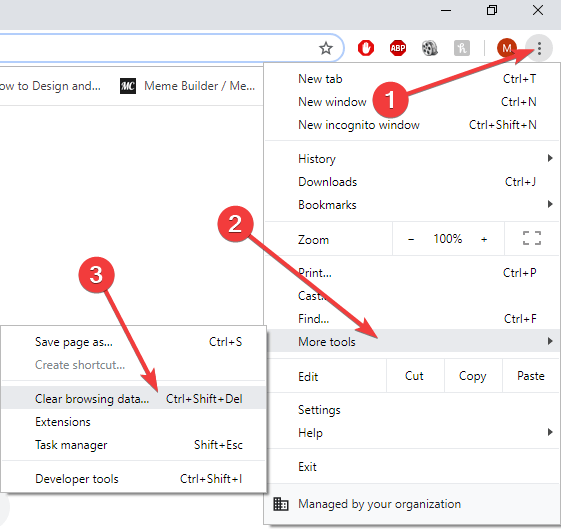
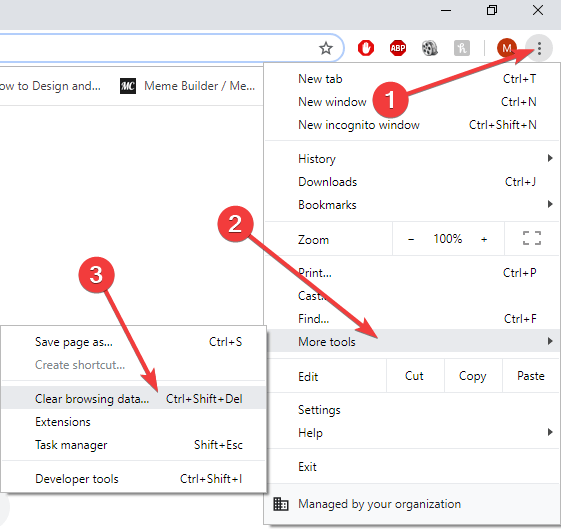
- Идите на Напредно и изаберите Све време .
- Означите поље Колачићи и други подаци о сајтовима и кликните на Обриши податке .
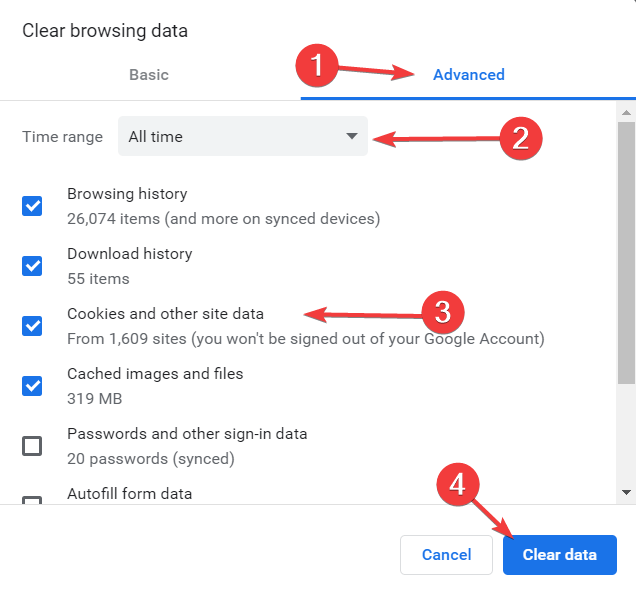
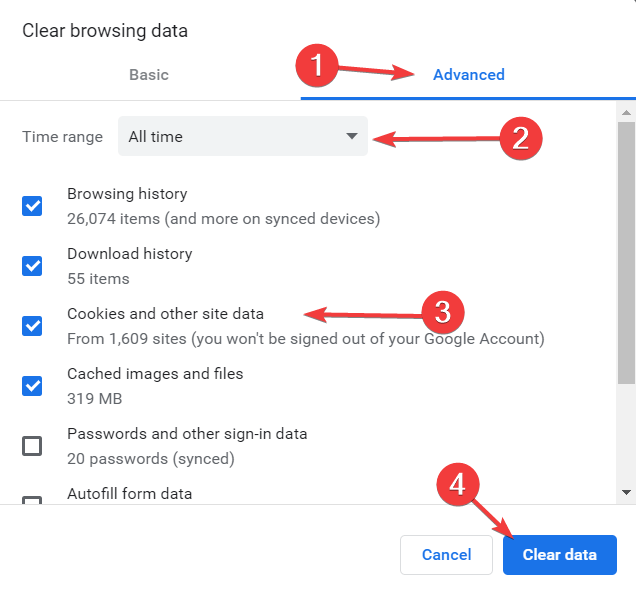
4. Вратите старију верзију
- У библиотеци докумената изаберите три тачке поред документа.
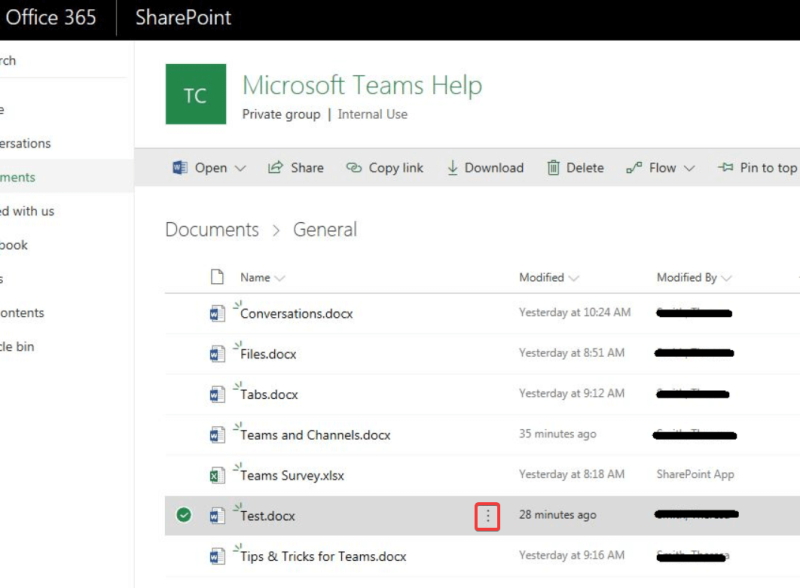
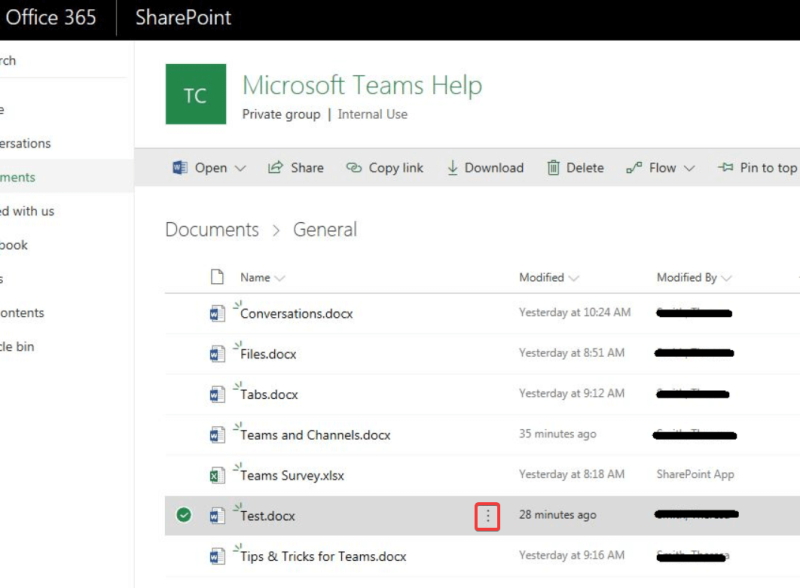
- Кликните на Историја верзија .
- Вратите на старију верзију.
- Проверите да ли можете да избришете датотеку.
Закључак
Дељење датотека у Мицрософт тимовима је лако, али као што сви видимо, брисање докумената може бити проблематично. Међутим, овај проблем се може решити за кратко време помоћу горе наведених решења.
Алтернативно, такође можете да погледате нашу листу најбољег софтвера који можете да користите за брисање тврдоглавих датотека .
Да ли су наше методе функционисале за вас? Обавестите нас у одељку за коментаре испод!
- Покрените СхареПоинт библиотеку докумената где се налазе одговарајуће датотеке
- Пронађите датотеке или фасцикле које желите да избришете
- Кликните десним тастером миша на одговарајућу датотеку или фасциклу и кликните на Избриши .
- Шта се дешава када избришете тим у Мицрософт тимовима?
Када се тим у Мицрософт тимовима избрише, бришу се и сви подаци повезани са тим тимом. Ово укључује канале, датотеке, ћаскање, контакте итд. Оффице 365 администратори су једине особе које могу да врате избрисане тимове под условом да се то деси у року од 30 дана од брисања.
- Како да избришем разговор у Мицрософт тимовима?
Тренутно, корисницима Мицрософт Теамс-а није дозвољено да избришу цео разговор у приватним разговорима. Они могу сакрити или архивирати разговор или избрисати поруке које су послали, али не и читав разговор.
Често постављана питања
- Како да избришете датотеку у Мицрософт тимовима?
Ево корака које треба следити да бисте избрисали датотеке у Мицрософт тимовима:
- Покрените СхареПоинт библиотеку докумената где се налазе одговарајуће датотеке
- Пронађите датотеке или фасцикле које желите да избришете
- Кликните десним тастером миша на одговарајућу датотеку или фасциклу и кликните на Избриши .
- Шта се дешава када избришете тим у Мицрософт тимовима?
Када се тим у Мицрософт тимовима избрише, бришу се и сви подаци повезани са тим тимом. Ово укључује канале, датотеке, ћаскање, контакте итд. Оффице 365 администратори су једине особе које могу да врате избрисане тимове под условом да се то деси у року од 30 дана од брисања.
- Како да избришем разговор у Мицрософт тимовима?
Тренутно, корисницима Мицрософт Теамс-а није дозвољено да избришу цео разговор у приватним разговорима. Они могу сакрити или архивирати разговор или избрисати поруке које су послали, али не и читав разговор.

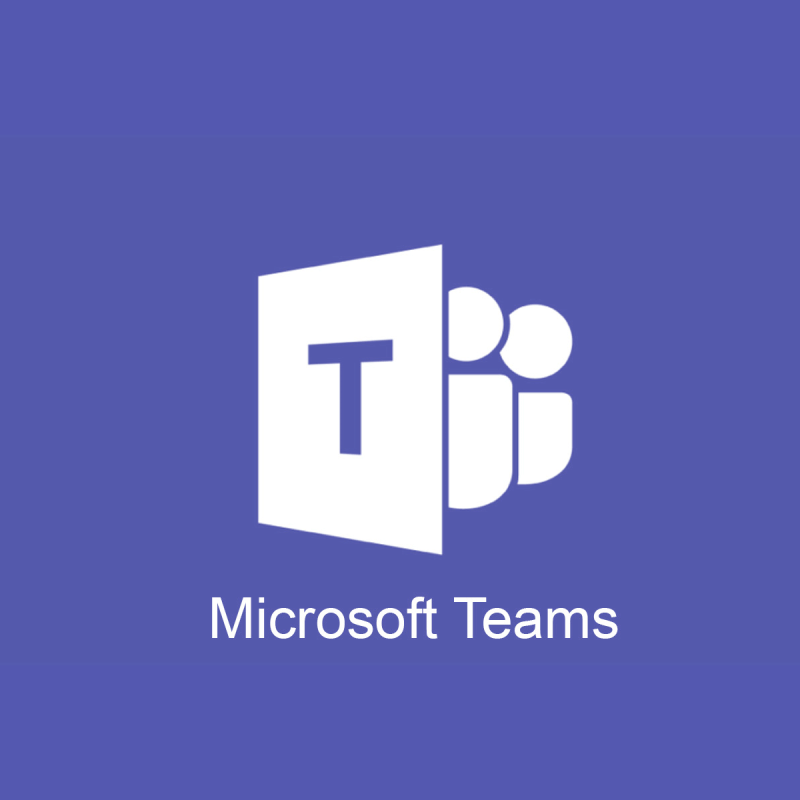

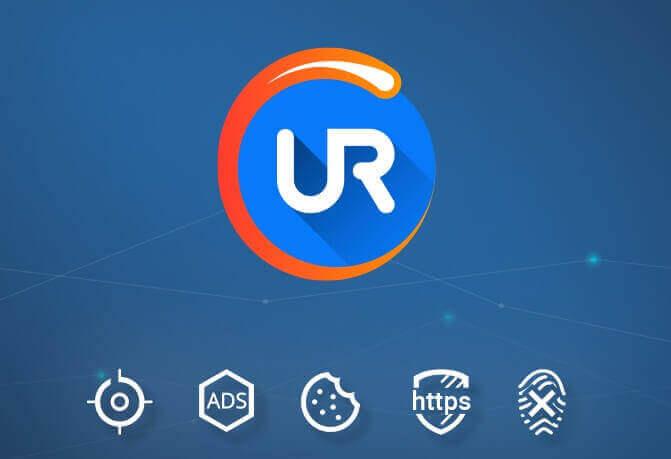

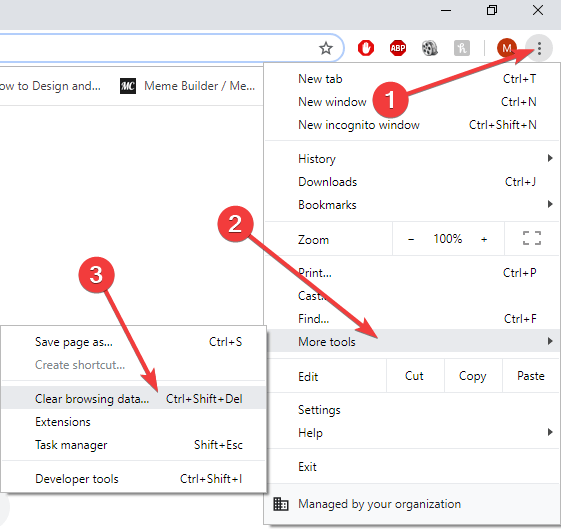
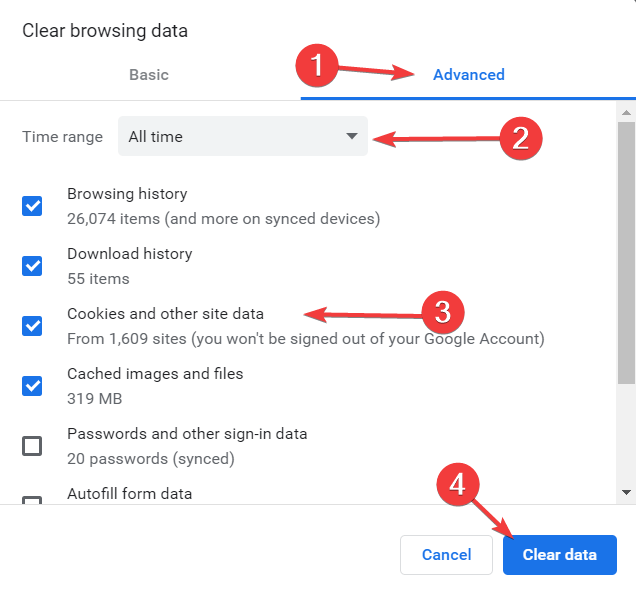
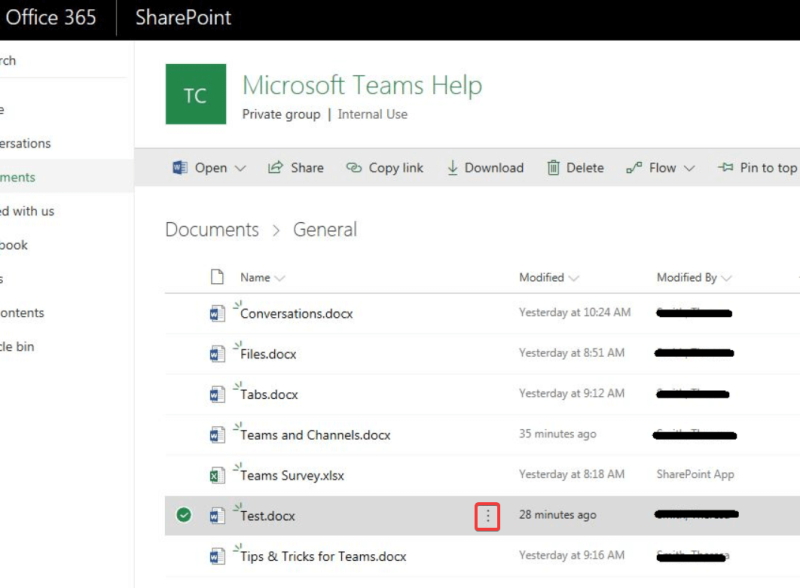
![Мицрософт Теамс код грешке 503 [РЕШЕНО] Мицрософт Теамс код грешке 503 [РЕШЕНО]](https://blog.webtech360.com/resources3/images10/image-182-1008231237201.png)

























